マイクラを子どもとプレイするためにはMicrosoftアカウントが複数必要になります。未成年のMicrosoftアカウント作成は少し複雑なので本記事で説明します。
私の場合は自分のWindows PCにマイクラを入れていて、Mac PCの方で子どもがマルチプレイできるようにすることを目指します。使用するハードが異なったり、夫婦や兄弟でプレイしたりする場合も本記事が役立つかと思います。
親のMicrosoftアカウントに子どものアカウントを追加する
まずは親のMicrosoftアカウントにサインインします。サインインすると下の方にファミリーという項目があるので、「メンバーの追加」をクリックします。
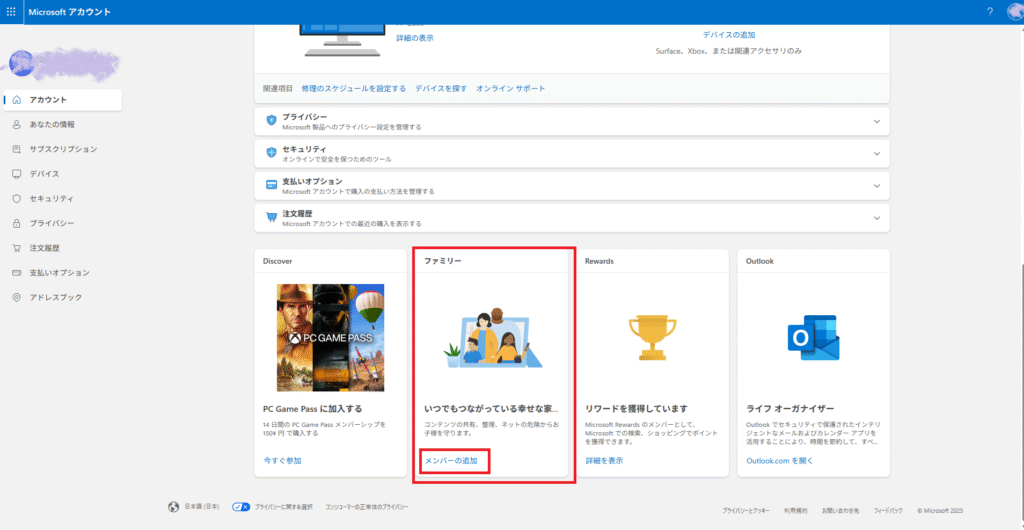
子どものロールを選択する画面で、「メンバー」を選択して、次に進みます。メールや電話番号などで子どもを招待できます。私は子ども用のメールアドレスを使いました。
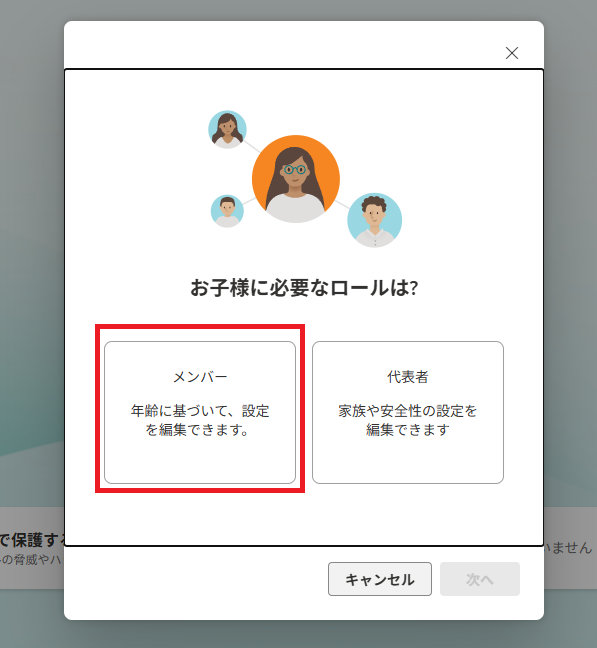
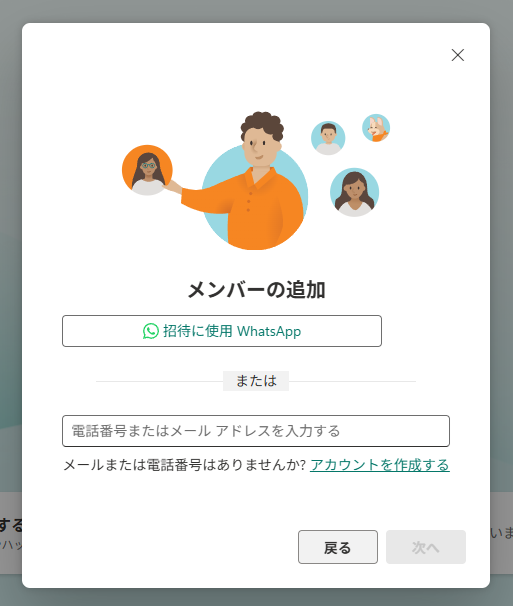
招待メールを受け取ったら参加をクリックします。子どものMicrosoftアカウントでログインする必要があります。
子どものMicrosoftアカウントを作成していない場合は以下の手順で作成します。
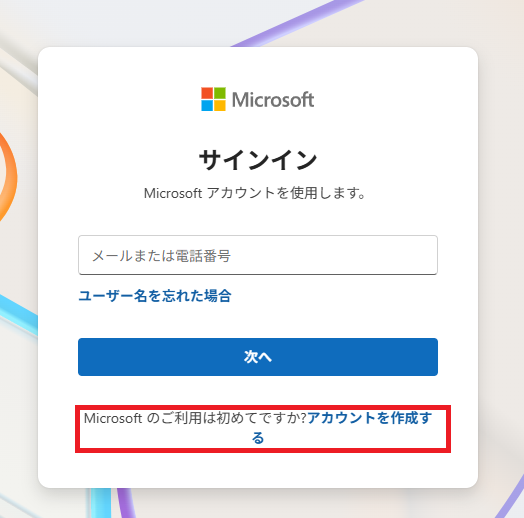
子どものアカウントを新規作成する場合は必要な情報を指示に従い入力していきます。
保護者のアカウントでのサインインが求められますのでサインインします。次に子どものアカウント作成のための同意(電子署名)をします。
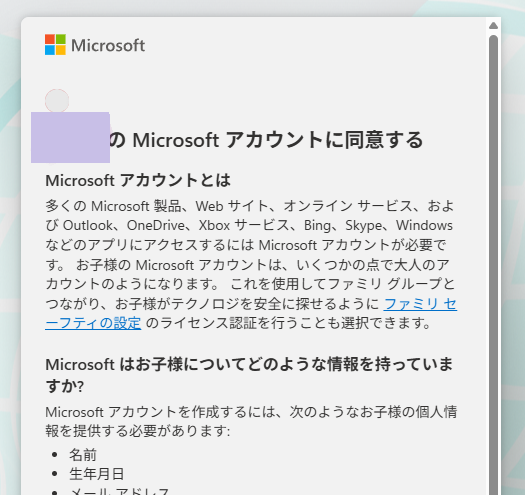
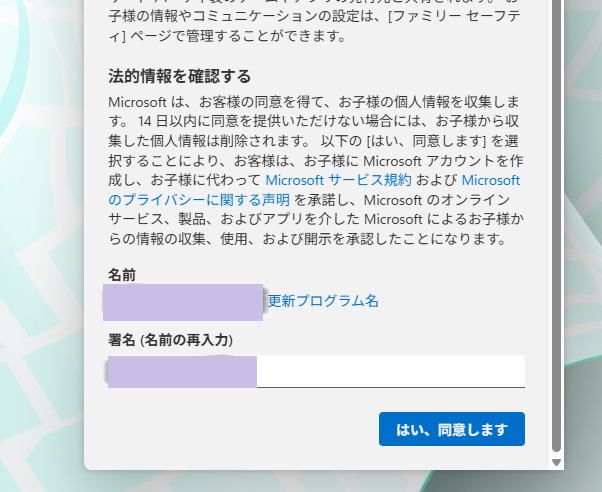
さらに、Microsoft以外のアプリでもMicrosoftアカウントを使用してよいかについても聞かれますが、私の場合使う可能性があるので許可しました。
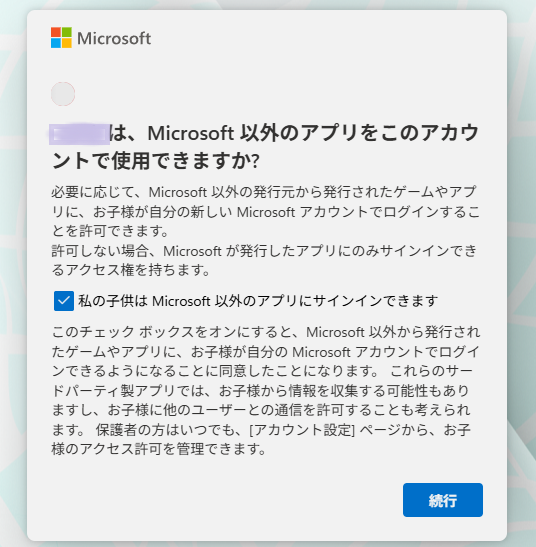
以上で親のMicrosoftアカウントに子どもを追加することができました。ちなみに、ファミリーセーフティ画面ではWindowsデバイスやiPhoneと接続することで、子どもの使用時間を制限することができます。
Xboxの子ども用アカウントを作成する
次にXboxでも子ども用のアカウントを作成しておく必要があります。
Xboxのページに移動します。マイクラを既にやっている方の場合、既に親のアカウントでログインしていると思うので一旦右上のアイコン上でサインアウトして子どものMicrosoftアカウントでサインインします。
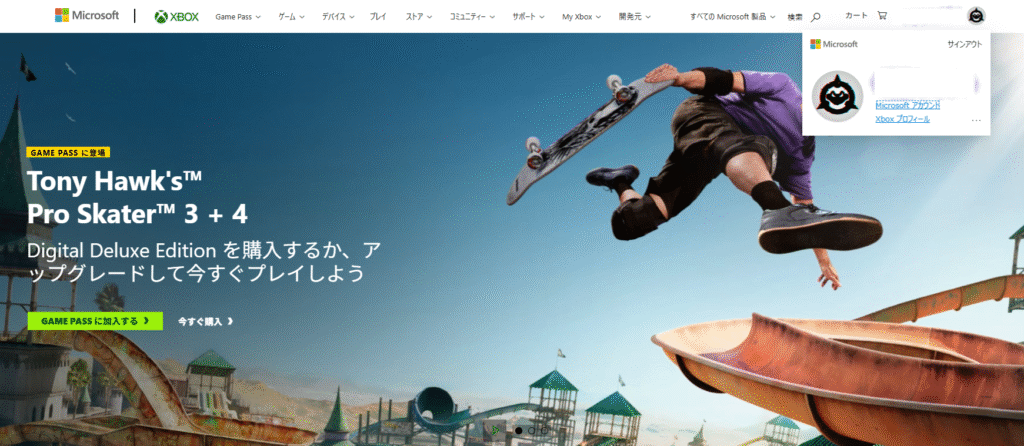
子どものゲーマータグ(名前のようなもの)を決めます。個人が特定されるような名前にならないよう注意しましょう。
次に子どものプライバシー設定などを変更したいのですが、親のアカウントでのみ変更可能なため、子どものXboxアカウントから一旦サインアウトして、再度親のアカウントでログインします。右上のアイコンをクリックして「Xboxプロフィール」をさらにクリックします。
プロフィール画面の「設定」をクリックして、さらに「安全性とプライバシー」タブをクリック。
「安全性、プライバシー、メッセージ設定を管理する」をクリックします。
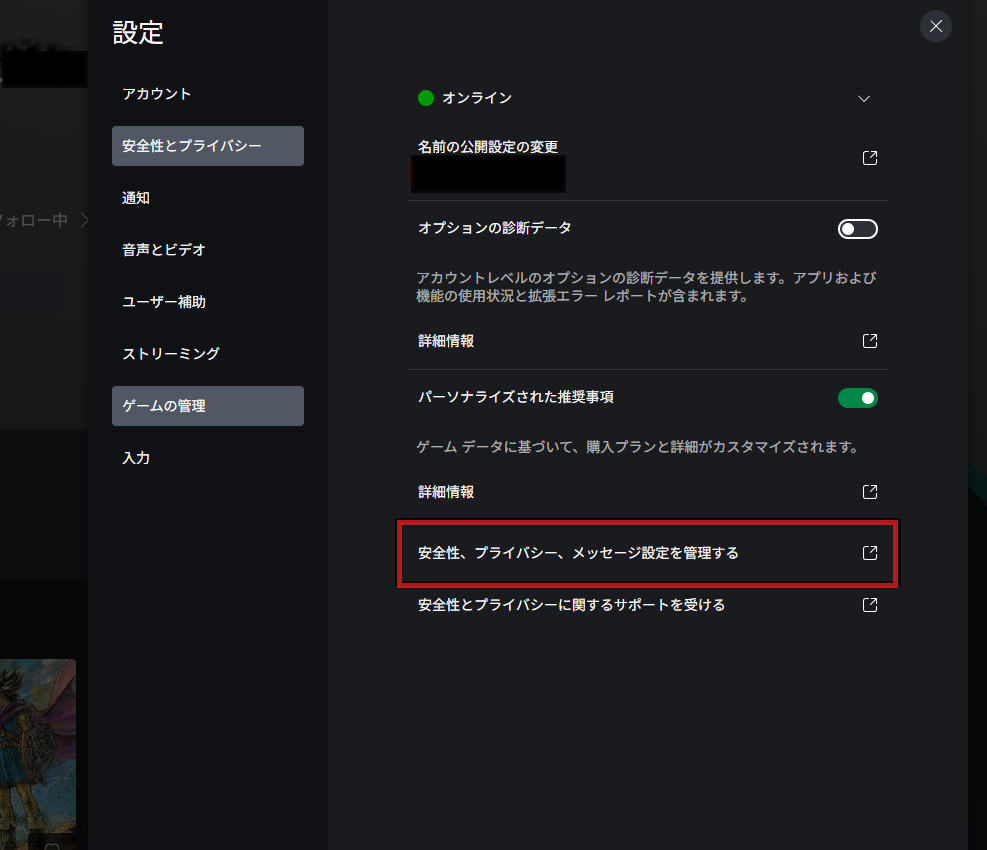
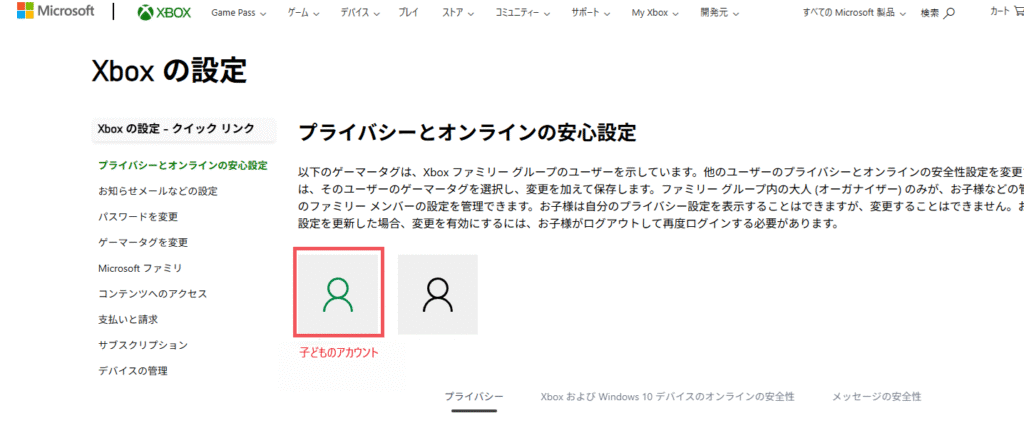
既に子どものアカウントが親に紐づいていることが分かると思います。ここで子どものアカウントの方を選択して、以下のとおり設定を変更しました。
まず「プライバシー」タブの設定です。デフォルトでちゃんと厳しめの設定になっていると思いますが、私は「他のユーザーがフレンド登録依頼を送信できます」という部分のみ、「許可」→「ブロック」に変更しました。変更したら、一番下の「送信」ボタンを押さないと反映されないので注意しましょう。
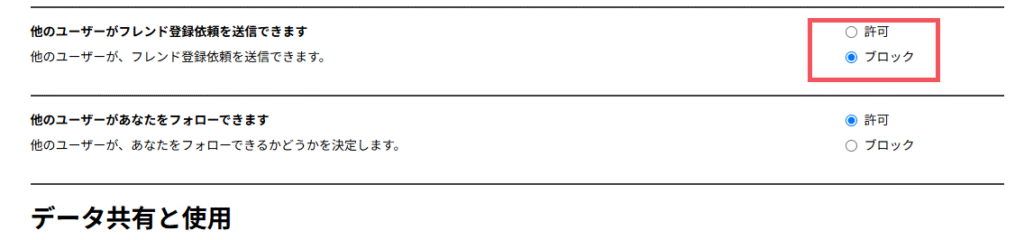
続いて「XboxおよびWindows10デバイスのオンラインの安全性」について、以下の4点を「ブロック」→「許可」に変更しました。
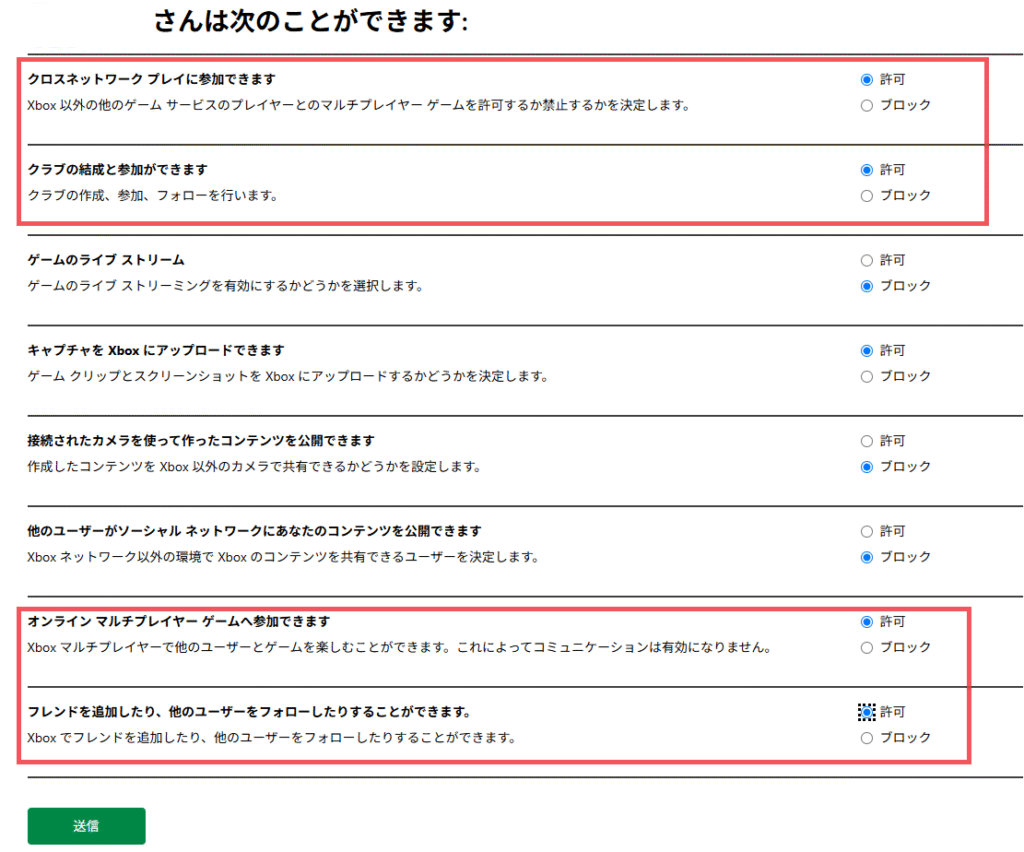
以上でXboxのアカウント設定も完了です。
まとめ
以上で、家族でマルチプレイをするために子どものアカウントを作成することができました。後は、「Minecraft (マインクラフト): Java & Bedrock Edition」をもう1ライセンス購入して、子どものMicrosoftアカウントと紐づければマルチプレイが出来るはずです。
マルチプレイの方法については別途記事にしたいと思います。
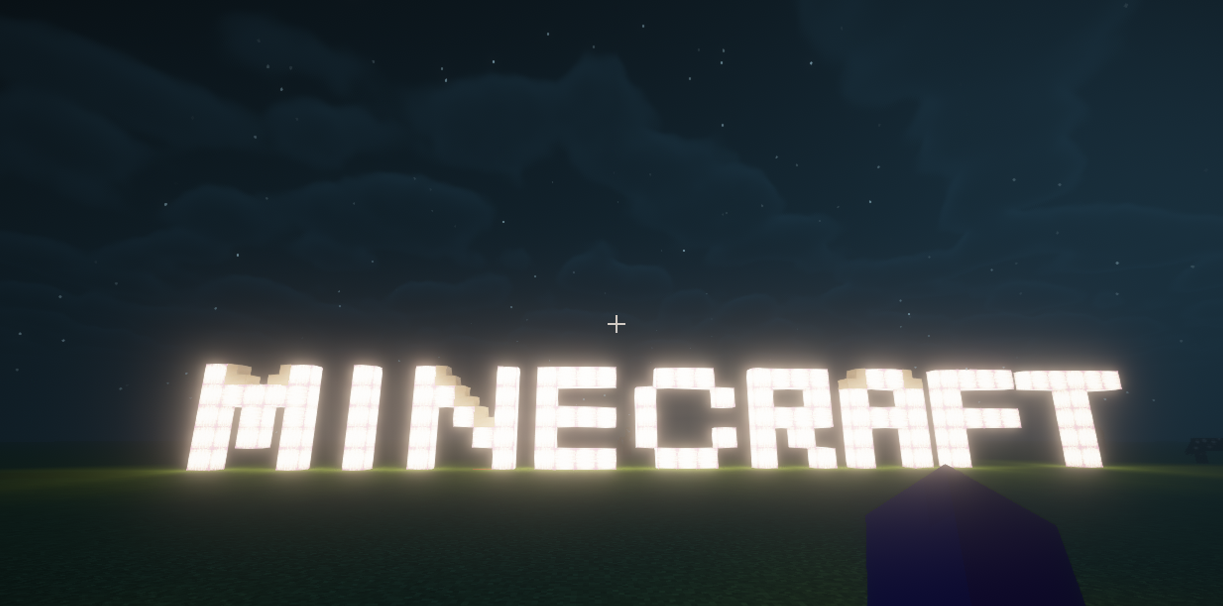
コメント